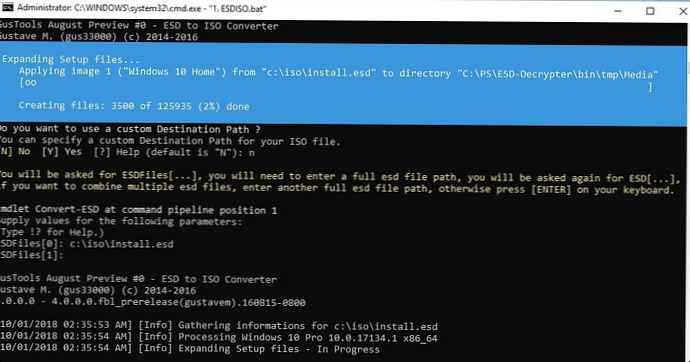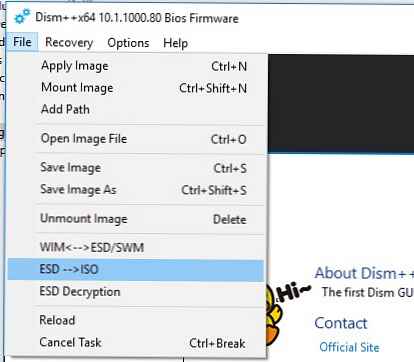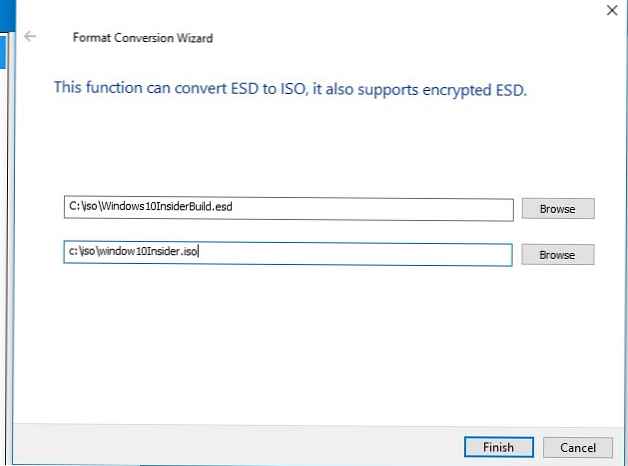Při aktualizaci sestavení systému Windows 10 prostřednictvím aktualizačního systému Windows se instalační obraz nového předběžného (zasvěceného) sestavení systému Windows stáhne do počítače uživatele ve speciálně novém obrazovém formátu - ESD (Elektronický Software Stáhnout) ESD je šifrováno a komprimováno .WIM (Windows Zobrazování Formát) Windows obrázek.
Tento formát distribuce obrázků byl poprvé použit v systému Windows 8.1 při online aktualizaci operačního systému. Na rozdíl od souboru WIM nelze obraz ESD připojit nebo upravit. Společnost Microsoft plánuje široce používat tento formát pro nasazení systémů. Ve srovnání se souborem Wim je soubor .ESD asi o 30% menší, což je velká výhoda při jeho distribuci přes internet..
V tomto článku si ukážeme, jak dešifrovat a převést bitovou kopii ESD systému Windows 10 na známý instalační bitový kopu systému Windows, kterou můžete vypálit na jednotku DVD nebo USB a použít ji k čisté instalaci systému Windows 10 nebo provedení upgradu..
Obsah:
- Jak získat soubor ESD s obrázkem Windows 10
- Nástroj ESD Decrypter Utility
- Nástroj Dism ++ pro převod souboru install.esd
Jak získat soubor ESD s obrázkem Windows 10
Pojďme na to, kde se mohu dostat ESD soubor? Při upgradu ze systému Windows 8 na Windows 8.1 se soubor install.esd stáhne na pozadí z úložiště Microsoft a uloží do adresáře. C: \ Windows\ SoftwareDistribuce\ Stáhnout\ nějaké id.
Získejte soubor Install.ESD s nejnovější verzí systému Windows 10 přejděte na Start -> Nastavení -> Aktualizace a zabezpečení (v nainstalovaném systému) Start -> Nastavení PC -> Aktualizace a obnova -> Sestavení náhledu). Pokud je pro váš Windows 10 k dispozici nové sestavení, budete vyzváni ke stažení a instalaci nového obrazu.

Spusťte aktualizaci systému pro nové sestavení, ale nepřetěžujte počítač. Během procesu upgradu systém Windows stáhne soubory potřebné k provedení upgradu verze systému. Po dokončení stahování otevřete Průzkumník a přejděte do adresáře C: \ $ Windows.~ BT\ Zdroje. Vyhledejte soubor v tomto adresáři Nainstalovat.ESD (je skrytý) a zkopírujte jej do jakéhokoli jiného adresáře. Toto je soubor .ESD s komprimovaným obrazem nejnovější verze systému Windows 10.
Tip. V již nainstalovaném souboru ESD Windows 10 Technical Preview ESD jej můžete zkopírovat z adresáře C: \ RecoveryImage \ Install.esd..
Chcete-li získat informace o tom, které obrázky Windows jsou uvnitř souboru ESD, můžete použít standardní nástroj DISM:
DISM / Get-WimInfo /WimFile:"C:\iso\install.esd "
Nástroj pro správu a správu obrazu
Verze: 10.0.17134.1
Podrobnosti pro obrázek: C: \ iso \ install.esd
Index: 1
Název: Windows 10 Home
Popis: Windows 10 Home
Velikost: 15 439 030 656 bajtů
Index: 2
Název: Windows 10 Home for Single Language
Popis: Windows 10 Home for One Language
Velikost: 15,439,078,082 bytů
Index: 3
Název: Windows 10 pro vzdělávání
Popis: Windows 10 pro vzdělávání
Velikost: 15,662,641,239 bytů
Index: 4
Název: Windows 10 Pro
Popis: Windows 10 Pro
Velikost: 15,662,520,267 bytů
Operace byla úspěšně dokončena.

V našem příkladu je v archivu install.esd několik systémových obrazů. Například Windows 10 Pro má index 4.
Znáte-li index obrazu Windows v souboru ESD, můžete jej exportovat do souboru WIM pomocí příkazu:
dism / export-image / SourceImageFile:c:\iso\install.esd / SourceIndex: 4 / DestinationImageFile: c: \ iso \ win10pro.wim / Compress: max / CheckIntegrity

Výsledný soubor WIM lze převést na obraz ISO pomocí obslužných programů třetích stran.
Nástroj ESD Decrypter Utility
Chcete-li převést obraz ESD na soubor ISO, použijte obslužný program příkazového řádku ESD Dešifrovač (ESD Sada nástrojů), které lze stáhnout na GitHub: https://github.com/gus33000/ESD-Decrypter/releases/. Nástroj ESD Decrypter je napsán v PowerShell, takže se můžete snadno seznámit s jeho zdrojovým kódem (obslužný program cdimage.exe se používá ke generování obrazu ISO ze souboru WIM).
- Rozbalte archiv 4.0.0.0.fbl_prerelease.gustavem.160815-0800.zip do vlastního adresáře.
- Spusťte soubor ESDISO.bat s oprávněními správce.
- Průvodce vás požádá, abyste určili cestu k souboru CryptoKeys pomocí klíčů pro dešifrování obrazu ESD a cestu do adresáře, kam chcete vložit konečný soubor ISO (tyto parametry jsem nezadal, oba jsem vybral N).
- Dále zadejte cestu k vašemu souboru ESD a stiskněte dvakrát klávesu Enter.
- Zahajte proces převodu obrazu ve formátu ESD do souboru ISO. V závislosti na výkonu vašeho systému bude proces trvat 20 až 30 minut..
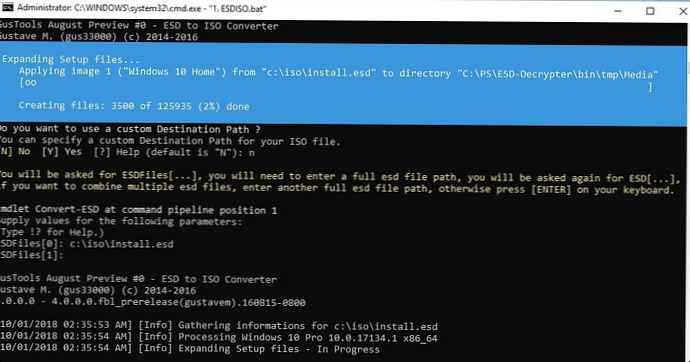
- Po dokončení skriptu zkontrolujte, zda se instalační soubor ISO s obrázkem Windows 10 objeví v adresáři obslužného programu, který můžete vypálit na DVD nebo na něm založit zaváděcí jednotku USB Flash.
Nástroj Dism ++ pro převod souboru install.esd
Chcete-li převést obraz ESD na soubor ISO, můžete použít jednoduchý a pohodlný grafický nástroj. Dism++ (https://www.chuyu.me/en/index.html), který funguje stejně jako skript ESD Decrypter, ale má pohodlnější grafické rozhraní.
- Stáhněte a rozbalte archiv pomocí obslužného programu Dism++.
- Spusťte spustitelný soubor Dism ++ v závislosti na bitové hloubce vašeho operačního systému (v systému Windows 10 x64 musíte spustit Dism ++ x64.exe).
- Přijmout dohodu uživatele.
- Otevřete nabídku Soubor a vyberte položku nabídky Esd -> ISO.
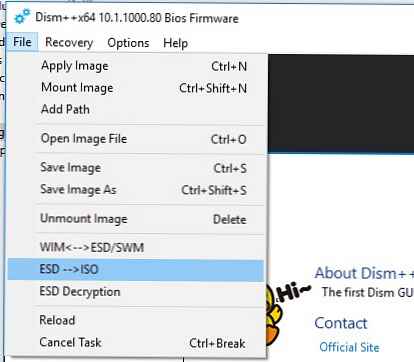
- Zadejte cestu k souboru ESD, který jste dříve uložili. Poté zadejte adresář a název ISO souboru, který by měl být získán.
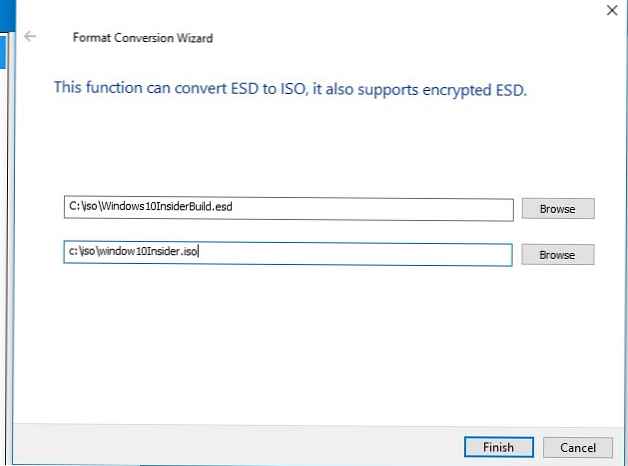
- Klikněte na Dokončit a počkejte na dokončení převodu (trvá 10–15 minut).